Ebben az útmutatóban megtanulod, hogyan adhatsz képeket a Shopify-áruházadhoz. A képek hozzáadása nélkülözhetetlen annak érdekében, hogy termékeidet és szolgáltatásaidat vonzó módon mutasd be. A Shopify segítségével ezt egyszerűen és programozási ismeretek nélkül elvégezheted.
Legfontosabb felismerések A képek hozzáadása és testreszabása a Shopifyban egyszerű húzás- és ejtés rendszeren keresztül történik. Lehetőséged van saját könyvtáradból képeket feltölteni vagy ingyenes képeket használni. Emellett állíthatod a képek átlátszóságát és különböző elrendezéseket is kipróbálhatsz.
Lépésről lépésre vezetés
1. Shopify-téma testreszabása
Első lépésként hívd elő a Shopify-témád testreszabási funkcióját. Ehhez lépj be a Shopify adminisztrációs területére, és görgetj lefelé. Kattints a "Téma testreszabása" gombra. Most az aktuális téma testreszabási területén vagy, ami általában a "Dawn".
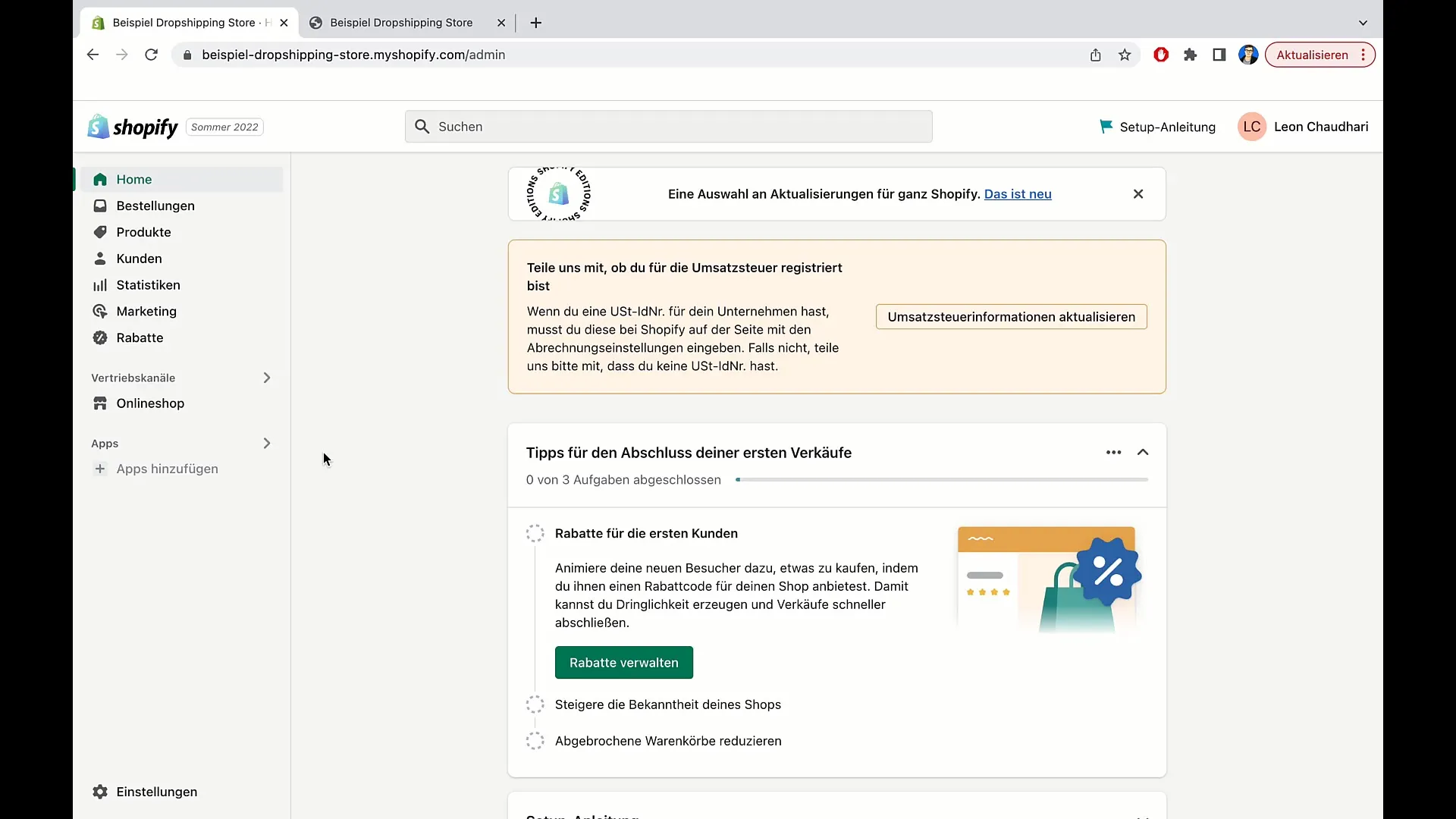
2. Élő téma azonosítása
A testreszabási területen láthatod a "Live Theme"-et. Ez a jelenleg aktív téma. Itt megtekintheted az olyan információkat, mint a téma neve és verziója.
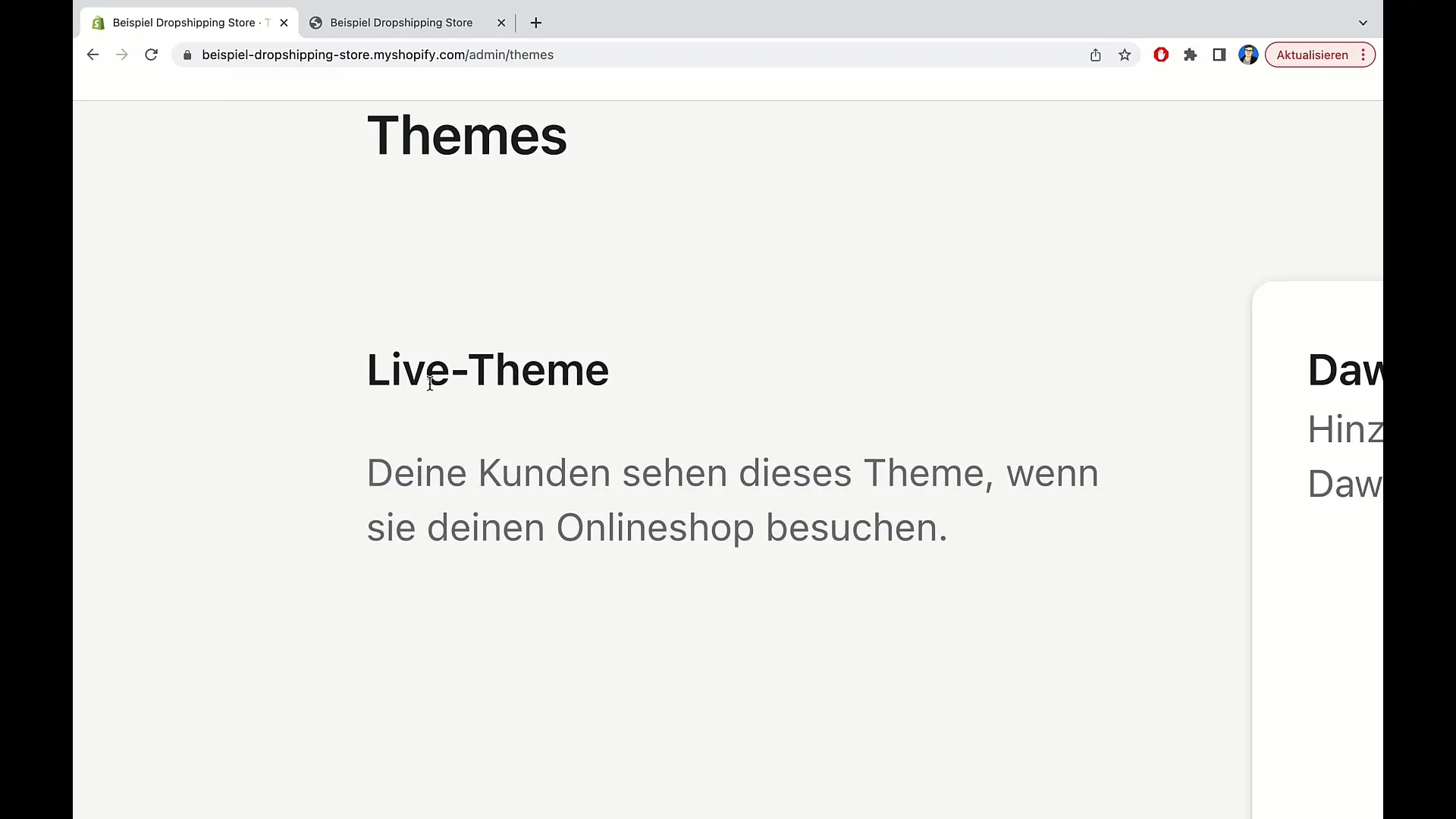
3. Kép hozzáadása
Kép hozzáadásához kattints a testreszabási területen a megfelelő kép lehetőségére. Válaszd ki a "Kép kiválasztása" lehetőséget, és dönts, hogy feltöltöd-e egy képet vagy használsz-e egy ingyenes képet.
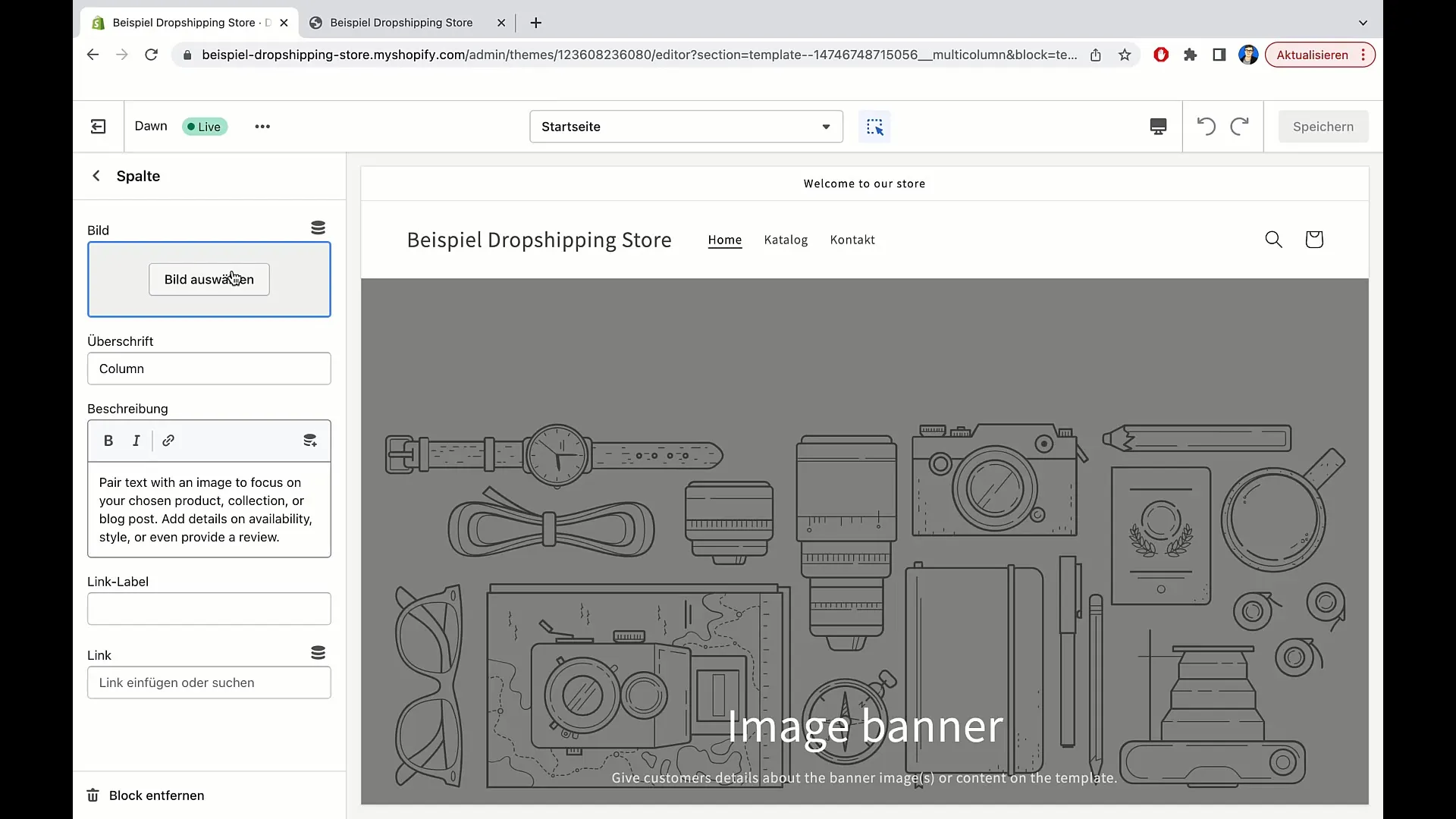
4. Képek könyvtárának használata
Ha már feltöltöttél képeket a könyvtáradba, választhatsz közülük. Különben kattints a "Kép feltöltése" lehetőségre, hogy új képet válassz ki a számítógépedről.
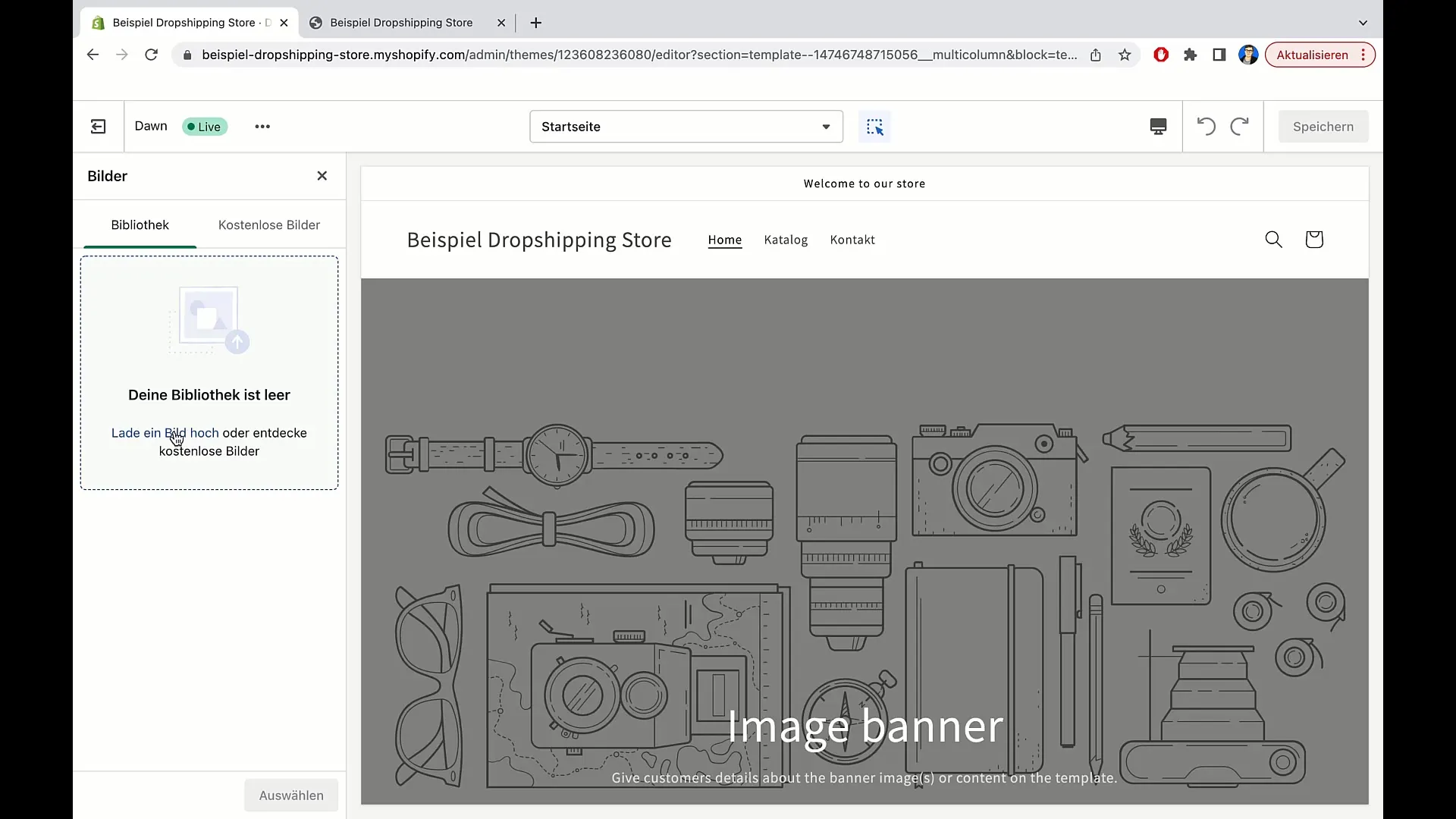
5. Ingyenes képek böngészése
Ha ingyenes képeket szeretnél használni a Shopify-ban, válaszd a "Ingyenes képek" lehetőséget. Különböző kategóriák között is válogathatsz, mint például "Kiegészítők és ékszerek" vagy "Otthon és bútorok", és választhatsz a megfelelő képekből.
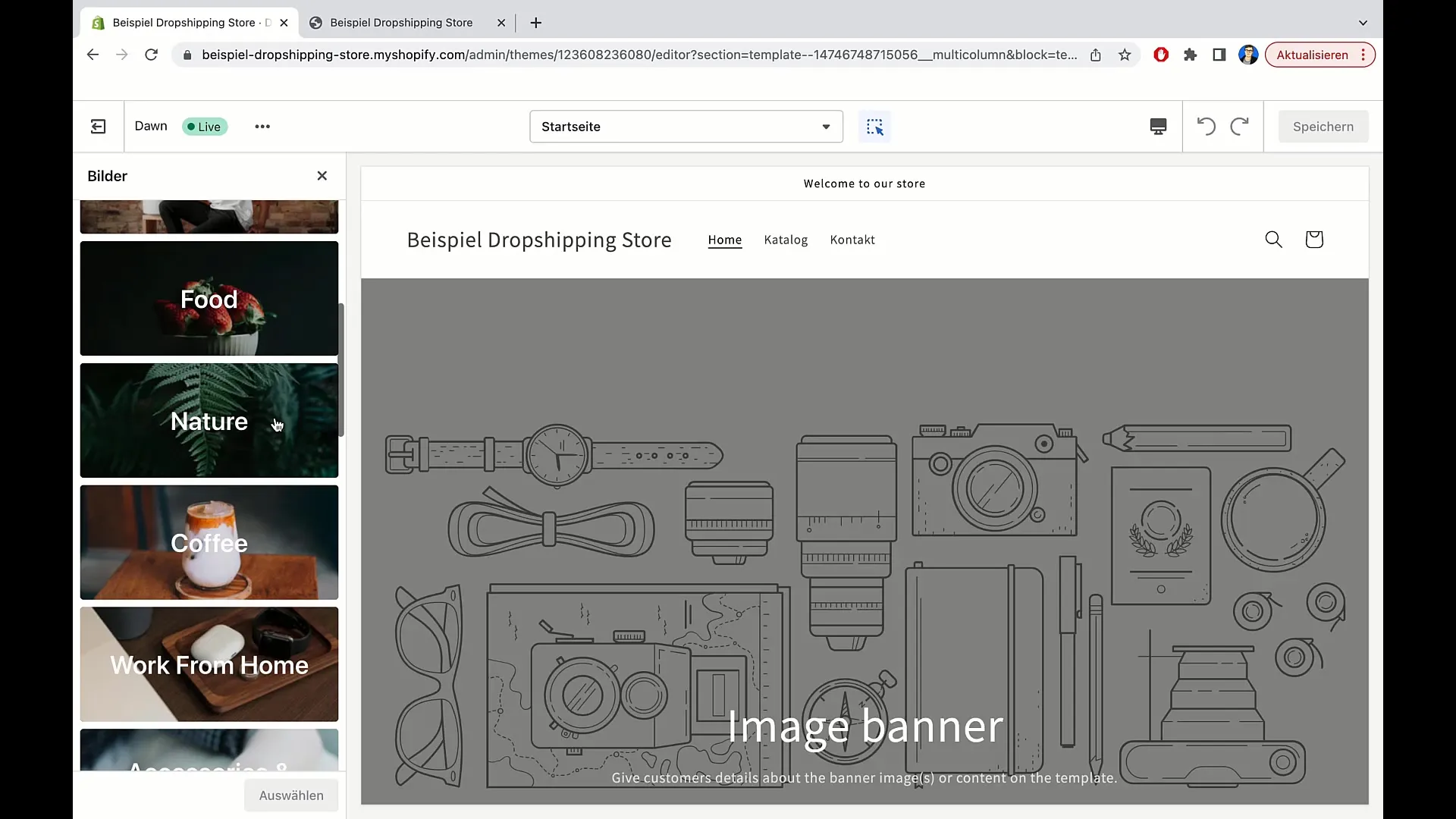
6. Kép kiválasztása
A kiválasztott képre kattintva a "Kiválasztás" gombra. Ez a kép majd főképként hozzá lesz adva az áruházadhoz.
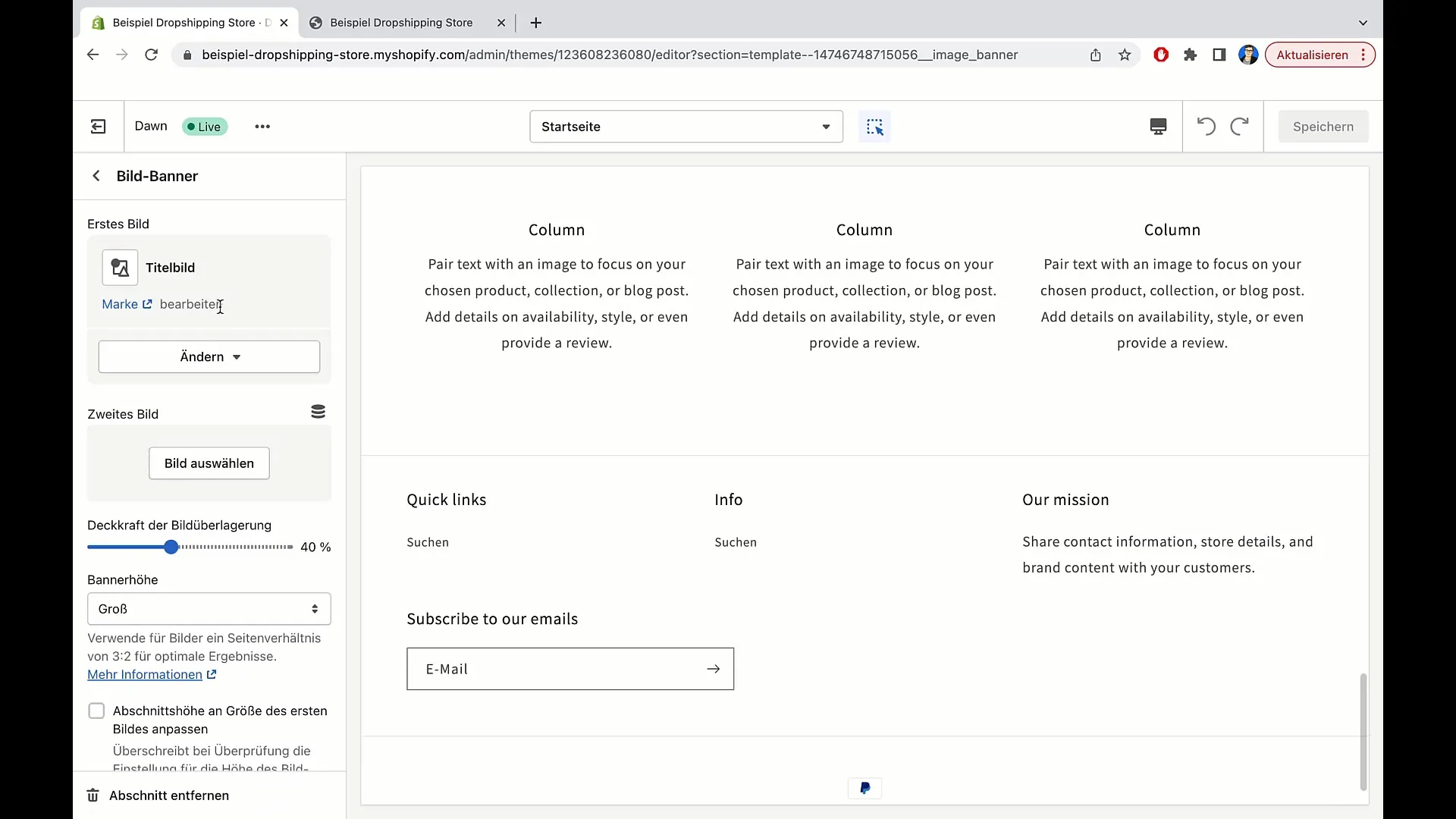
7. További testreszabások
Itt az képméretet is testre tudod szabni, ha megváltoztatod a banner méretét. Az átlagos méret lehet a legmegfelelőbb a elrendezésed számára.
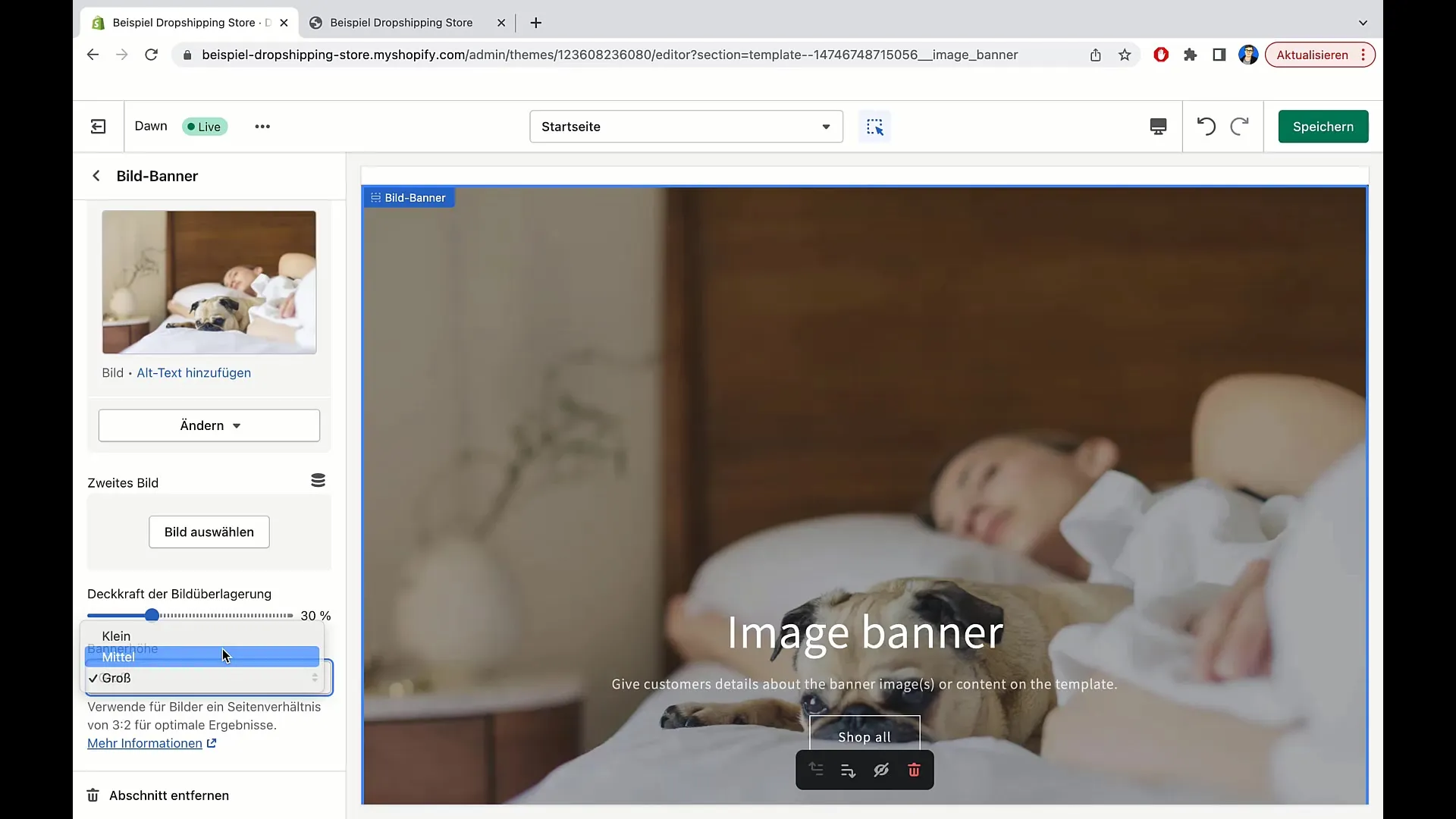
8. Átlátszóság megváltoztatása
Növeld vagy csökkentsd a kép átlátszóságát a kívánt hatás elérése érdekében. Ez segíthet abban, hogy a fókuszt a képre vagy a háttérre irányítsd.
9. Változtatások mentése
Ne felejtsd el menteni a változásaidat, mielőtt elhagynád a témát. Így biztosíthatod, hogy az új kép látható maradjon az áruházadban.
Összefoglalás
Ebben az útmutatóban megtanultad, hogyan adhatsz hozzá és testreszabj képeket a Shopifyban. Bármikor módosíthatod ezeket, hogy üzletedet a legjobban bemutathasd.
Gyakran ismételt kérdések
Hogyan tölthetek fel egy képet a Shopifyra?Menj a "Téma testreszabása" részbe, válaszd ki a "Kép kiválasztása" lehetőséget, majd kattints a "Kép feltöltése" opcióra.
Használhatok-e ingyenes képeket a Shopify-áruházomban?Igen, választhatsz ingyenes képeket a Shopify képek könyvtárából.
Hogyan lehetek kép méretét testre szabni?A testreszabási területen meg tudod változtatni a banner méretét, hogy a kép nagyobb vagy kisebb legyen.
Hogyan állíthatom be egy kép átlátszóságát?Az átlátszóságot a testreszabási területen lehet csökkenteni vagy növelni, hogy elérjed a kívánt hatást.


